Plans prenant en charge cette fonctionnalité : Professional Business Enterprise
Utilisez Search Analytics pour suivre le comportement des lecteurs, optimiser votre contenu et identifier les lacunes dans votre documentation. Cette page fournit des statistiques sur les tendances de recherche, les requêtes réussies et les recherches sans résultat, ce qui vous permet d’améliorer l’expérience de recherche de vos utilisateurs.
Accéder à la page d’analyse de recherche
Pour accéder à l’analyse du Recherche, à partir de la Knowledge base portal,
Accédez à Analytics () dans la barre de navigation de gauche du portail de la base de connaissances.
Dans le volet de navigation de gauche, cliquez sur Search.
Utilisation de filtres pour personnaliser les données
Par défaut, les données affichent les statistiques de la semaine dernière. Vous pouvez les ajuster à l’aide de filtres :
Cliquez sur le menu déroulant Filtre Date .
Sélectionnez une plage prédéfinie (par exemple, Ce mois-ci, Le mois dernier) ou choisissez Personnalisé pour spécifier une plage de dates.
Cliquez sur le menu déroulant Tous les utilisateurs pour filtrer les données d’analyse en fonction de leur type d’utilisateur.
Pour les projets mixtes, les filtres disponibles sont Tous, Comptes d’équipe, Lecteurs publics et Lecteurs privés.
Pour les projets privés, les filtres disponibles sont Tous, Comptes d’équipe et Lecteurs.
Pour les projets publics, ce filtre ne sera pas disponible.
Si vous utilisez le widget Base de connaissances, utilisez la liste déroulante en haut à droite pour basculer entre Tous, Base de connaissances et Widget Analytics.
Sélectionnez le widget JWT pour suivre et analyser les interactions des utilisateurs et l’engagement des lecteurs dans les analyses au sein de projets privés et mixtes sécurisés par l’authentification JWT.
Pour plus d’informations sur l’authentification JWT du widget de la base de connaissances, consultez l’article sur Managing and customizing the Knowledge base widget.
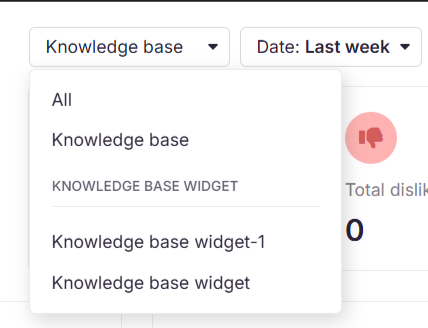
NOTE
Les données d’analyse de recherche peuvent prendre jusqu’à 15 minutes pour être reflétées dans le portail de la base de connaissances.
Présentation de la page d’analyse de recherche
La page d’analyse Search affiche les quatre vignettes de mesure ci-dessous qui sont également représentées graphiquement dans la vignette Analyse de recherche.
Champ | Couleur du graphique | Description |
|---|---|---|
Nombre total de recherches | Ligne violette | Nombre de recherches effectuées par les utilisateurs sur l’espace de travail de projet sélectionné dans le Knowledge base site. |
Recherches réussies | Ligne verte | Les recherches qui ont renvoyé au moins un résultat. |
Aucun résultat trouvé | Ligne rouge | Le nombre total de recherches qui n’ont donné aucun résultat. |
Rebondi | Ligne jaune | Les recherches qui ont renvoyé des résultats, mais l’utilisateur n’a cliqué sur aucun des résultats. |

Vous pouvez interagir avec les graphiques en cliquant sur les légendeen bas pour afficher des points de données individuels. Cliquez sur Exporter l’image ( ) pour enregistrer la section en tant qu’image PNG.
NOTE
Essayez de maintenir les recherches sans résultat trouvé aussi bas que possible afin d’améliorer le taux de réussite global de la recherche.
Taux de réussite de la recherche
Le graphique à secteurs du taux de réussite de la recherche fait la distinction entre les résultats réussis et les résultats infructueux. Le nombre total de recherches est disponible au milieu du graphique.
Réussi fait référence aux recherches qui ont renvoyé des résultats.
Échec fait référence aux recherches qui n’ont donné aucun résultat.
Cliquez sur Exporter l’image ( ) pour enregistrer la section en tant qu’image PNG.
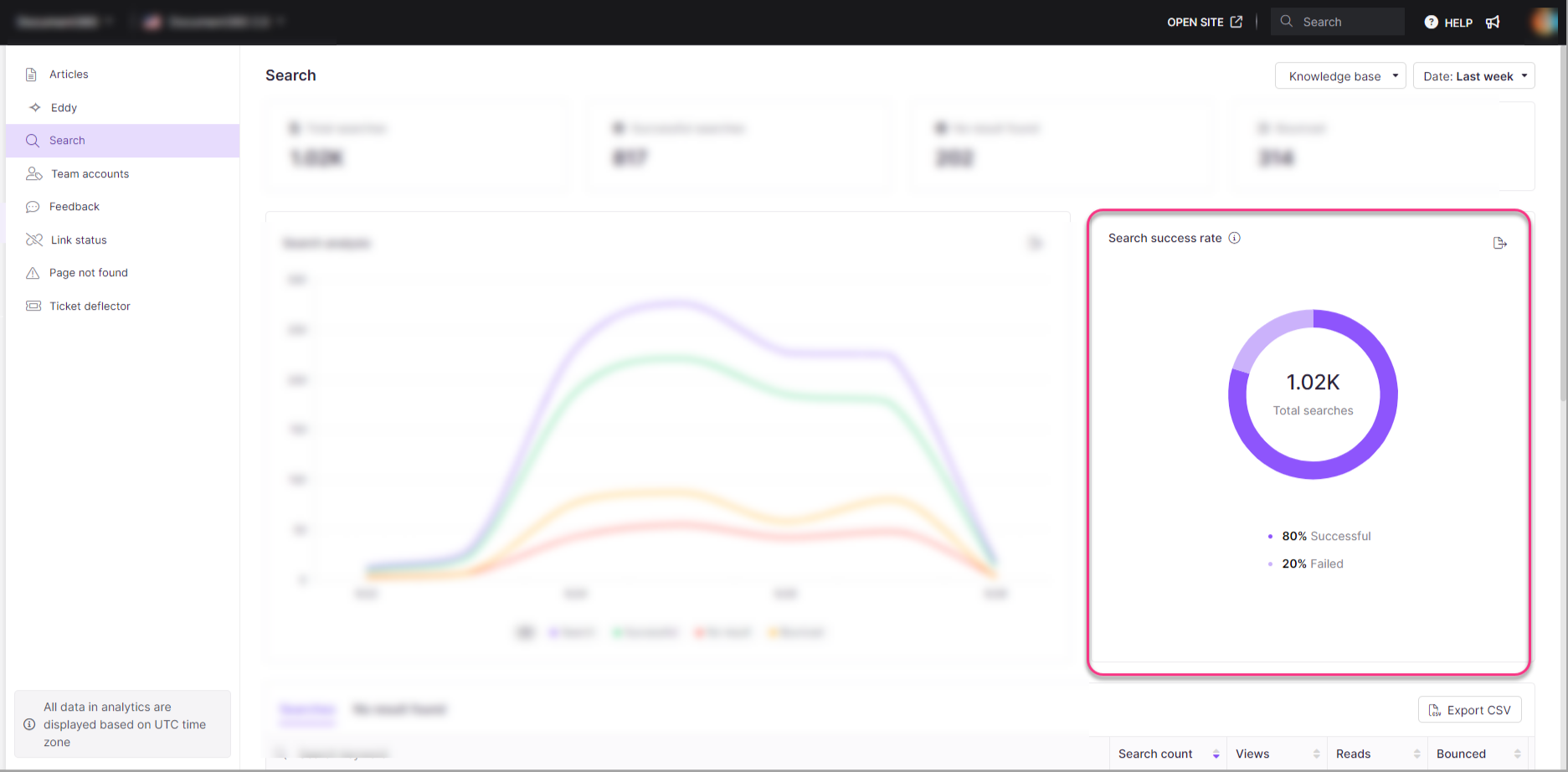
Liste des résultats de recherche et aucun résultat trouvé
Recherches
Cette section répertorie les mots-clés les plus recherchés et fournit les informations suivantes :
Champ | Description |
|---|---|
Mot-clé de recherche | Terme exact recherché par les utilisateurs. |
Nombre de recherches | Nombre de fois que le mot-clé a été recherché. |
Affichage | Nombre de vues associées aux résultats de recherche. |
Lit | Nombre de lectures déclenchées par la recherche. |
Rebondi | Recherches qui ont renvoyé des résultats mais sur lesquelles les utilisateurs n’ont pas cliqué. |
Vous pouvez trier les données à l’aide de valeurs numériques pour une meilleure analyse.
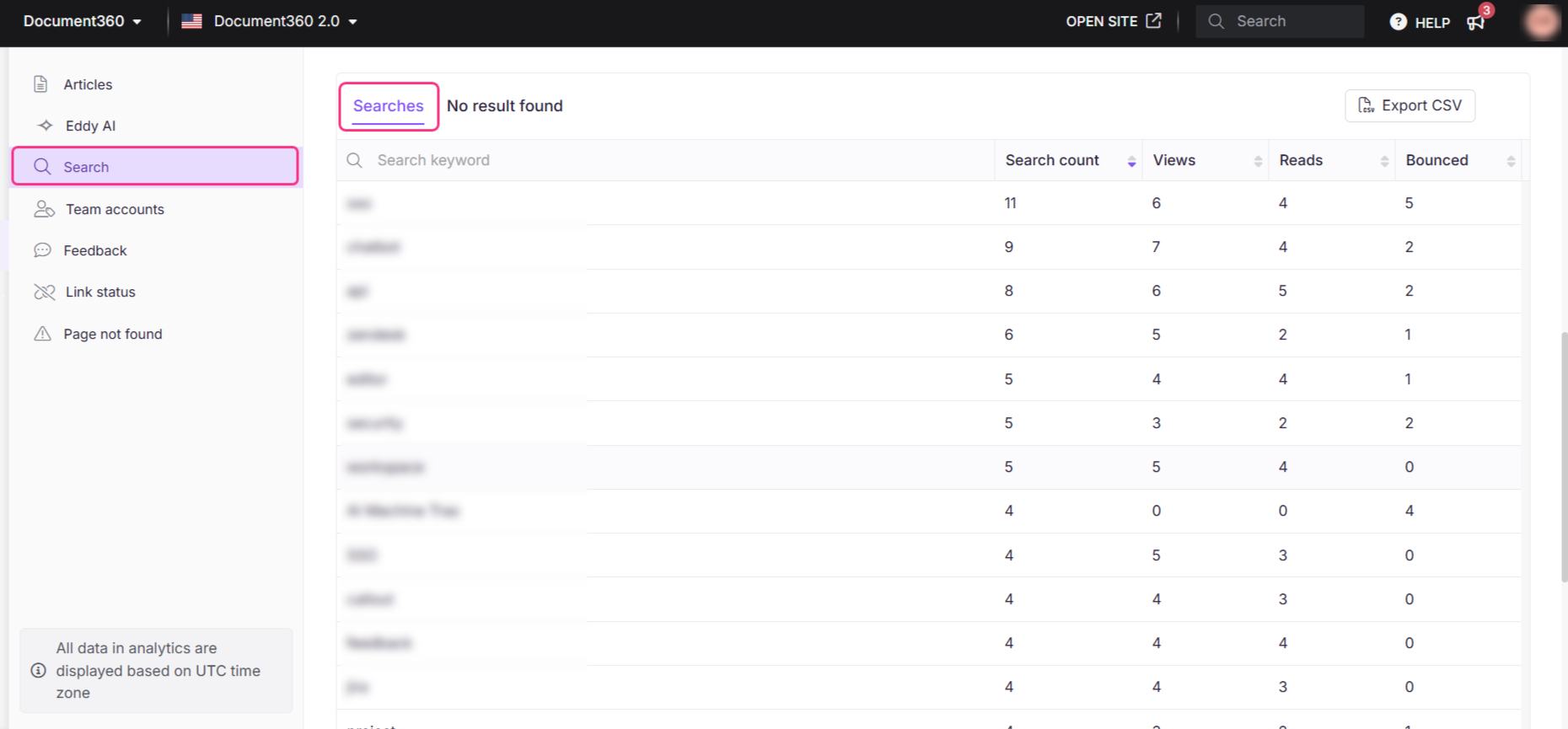
Aucun résultat trouvé
Affiche les mots-clés qui n’ont pas renvoyé de résultats. Les champs suivants sont disponibles :
Champ | Description |
|---|---|
Mot-clé de recherche | Mots-clés recherchés par les utilisateurs. |
Nombre de recherches | Nombre de fois que le mot-clé a été recherché. |
Exporter les données d’analyse de recherche
Cliquez sur Exporter CSV pour exporter et télécharger les analyses de recherche au format .csv sur votre stockage local.
Vue du site de la base de connaissances
C’est ainsi que votre lecteur verra les termes de recherche qui ne renvoient aucun résultat. Le lecteur peut donner son avis, de la même manière que le commentaire de l’article sur son terme de recherche récent. Ils peuvent fournir leur adresse e-mail (facultatif) et choisir d’être informés de tout changement.

Pour en savoir plus sur l’absence de retour sur les résultats de recherche, consultez l’article sur le Feedback manager.
Foire aux questions
Comment Search Analytics peut-il m’aider à identifier les lacunes dans la documentation ?
Vous pouvez consulter la liste des termes de recherche Aucun résultat trouvé, en mettant en évidence les sujets que les utilisateurs recherchent, mais qui ne trouvent pas de résultats. Ces informations permettent de cerner les domaines où la documentation peut être insuffisante ou peu claire.
En quoi la compréhension des termes de recherche populaires profite-t-elle à ma base de connaissances ?
Comprendre les termes de recherche populaires permet d’identifier les sujets qui intéressent le plus vos lecteurs ou qui les recherchent fréquemment. En analysant ces termes, vous pouvez optimiser le contenu de votre base de connaissances, créer de nouveaux articles pour répondre aux requêtes courantes et vous assurer que votre base de connaissances est alignée sur les besoins de vos utilisateurs.
Qu’entend-on par recherche rebondie ? Comment sont-ils capturés dans l’analytique ?
La recherche rebondie fait référence à une situation où les résultats de la recherche sont affichés à l’utilisateur, mais il ne clique sur aucun des résultats. Un nouveau rebond n’est enregistré que si le panneau est fermé puis rouvert sans aucune interaction de l’utilisateur sur les résultats.
Les recherches rejetées ne sont pas enregistrées dans les analyses si :
Vous cliquez n’importe où dans la fenêtre contextuelle de recherche (sur n’importe lequel des résultats de recherche)
Vous recevez une réponse en utilisant la recherche Eddy AI
Aucun résultat n’est affiché pour le terme de recherche/la requête
Cependant, si vous effectuez une recherche à l’aide d’Eddy AI mais que vous finissez par cliquer sur les résultats d’Algolia, l’interaction est comptabilisée à la fois dans Eddy AI et dans les analyses de recherche .